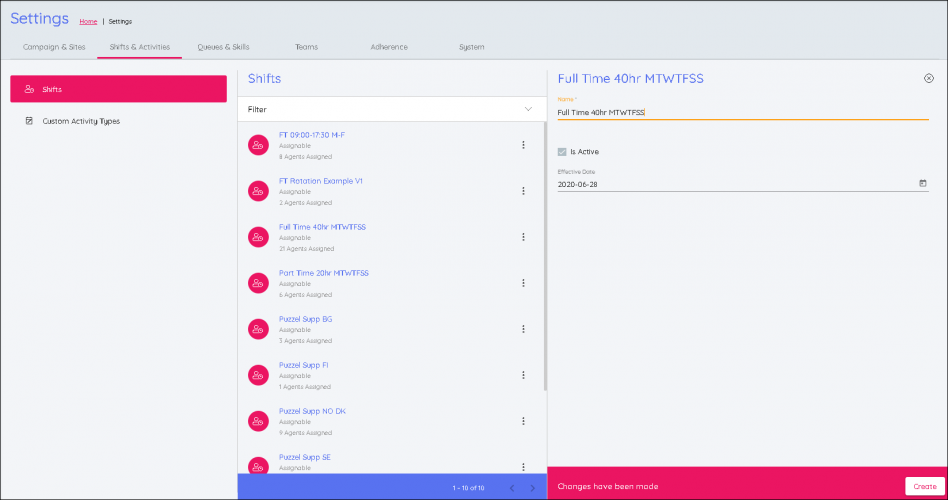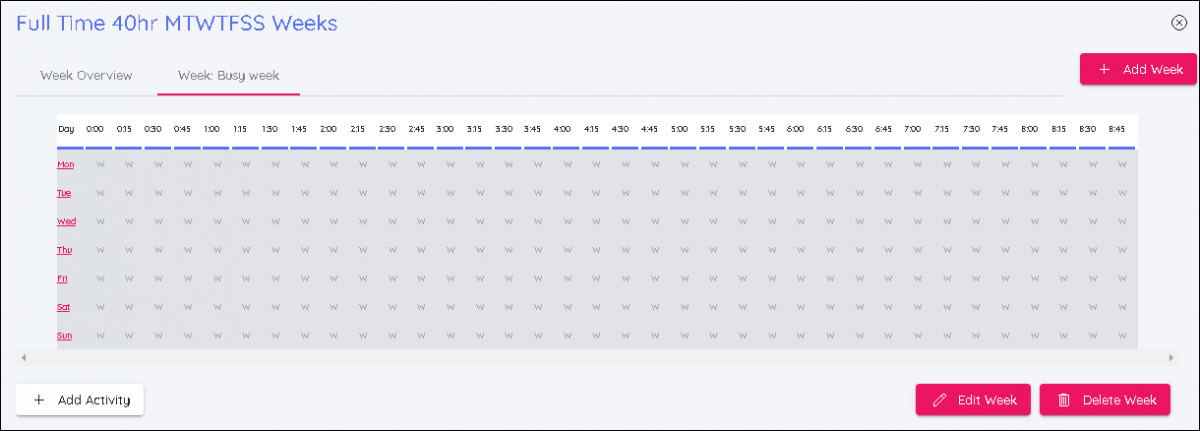Oprettelse af en vagt
-
Klik på tandhjulet Settings (Indstillinger) i menuen til venstre og derefter på Shift & Activities (Vagt og aktiviteter) i den øverste menu efterfulgt af Shifts (Vagter) i venstre undermenu.
-
Klik på knappen + nederst til højre på skærmen
-
Navngiv den nye vagt med et navn, der er let at huske
- I dette eksempel kaldes vagten "Full Time 40hr MTWTFSS" (40 timers fuld tid MTWTFSS).
- Klik på feltet Is Active (Er aktiv) for at sikre, at det er aktivt.
- Vælg Effective date (Ikrafttrædelsesdato ), hvor vagten skal starte
- Klik på "Create" (Opret).
- Klik på "Add Week" (Tilføj uge)
- Navngiv ugen efter, hvad den er
- Hvis den ikke er roterende, og det er en almindelig vagt, der gentages hver uge, kan den hedde det samme som vagten eller noget andet, der kan huskes
- Angiv detaljerne for vagten
- Earliest Start Time (Tidligste starttidspunkt) for vagten ved at bruge uret til at bestemme tidspunktet.
- Latest Start Time (Seneste starttidspunkt) for vagten ved at bruge uret til at bestemme tidspunktet
- I eksemplet nedenfor er vagten 9 timer lang, det tidligste starttidspunkt er 08:00, og det seneste starttidspunkt er 10:00.
- Angiv varigheden af vagten, herunder eventuelle pauser/frokoster, ved at bruge uret til at bestemme varigheden.
- Hvis frokosten er betalt, "Lunch is Paid", markeres afkrydsningsfeltet.
- Med Specific Start Times (Specifikke starttider) kan du indsnævre antallet af mulige vagter. Hvis feltet markeres med ovenstående indstillinger intakte, kan de specifikke tidspunkter 08:00, 08:30, 09:00, 09:30 og 10:00 angives for at annullere mulige starttider i intervaller på :15 eller :45.
- Hvis du aktiverer dage, når indstillingerne er angivet, kopieres de fra den ovenstående dag.
- Klik på "Update" (Opdater), når du er færdig.
- Hvis dette er en enkelt ugevagt, der gentages konstant, skal du klikke på "Add Activities" (Tilføj aktiviteter). Hvis der er brug for flere uger til at opbygge et rotationsmønster, skal du klikke på "Add Week" (Tilføj uge).
- Dette skal gentages, indtil alle ugerne for den ønskede rotation er inkluderet.
- Når du er færdig, skal du klikke på den fane, der har navnet på vagten.
- Der kan nu føjes pauser og frokoster til vagterne. Klik på "Add Activity" (Tilføj aktivitet) eller på den grafiske repræsentation af vagten ved det interval, hvor aktiviteten skal starte, og klik igen på "Add Activity" (Tilføj aktivitet).
-
I eksemplet nedenfor er pauser og frokoster tilføjet for en hel uge
-
Når du har klikket på "Add Activity" (Tilføj aktivitet), skal du vælge typen af aktivitet (typisk pause eller frokost)
-
Vælg Earliest Start (Tidligste start) i forhold til vagtens starttidspunkt
-
Vælg Latest Start Time (Seneste starttidspunkt) i forhold til vagtens starttidspunkt.
-
Vælg aktivitetens varighed.
-
Pauser kan planlægges i 00:10 minutter, hvis det er nødvendigt.
-
Frokoster skal planlægges inden for intervaller på 15 minutter (00:15, 00:30, 00:45, 01:00 osv.)
-
-
De første valg kan kopieres til andre dage i ugen ved at klikke på dagen (man-søn).
-
Markér felterne for hver dag, du vil kopiere aktiviteterne for, og klik på Copy (Kopiér).
-
Gentag for hver uge, hvis du bruger rotationer.
-
Når du er færdig, skal du klikke på "x" over Add Week (Tilføj uge). Dette vil derefter blive gemt.